absolutamente usuários Windows que nunca teve relações sexuais "quente" com arquivos indômito (Como eu documento, imagem ou pasta), que não é apagada Nohow deixá (Não é possível excluir o arquivo: Acesso negado. Certificar-se disk não está protegido contra gravação ou que o arquivo não está em uso no momento. Ou algo assim. E que, mesmo se os arquivos / pastas não estão abertas por isso quantas vezes fingir ser ...) estão ameaçadas de extinção (ou uma espécie rara).
Se você está na situação descrita acima e você quer a qualquer preço para se livrar desses arquivos / pastas, então você pode fazer isso muito simplesmente usando Command Promptacervo (cmd).
Como podemos excluir arquivos bloqueados (arquivos não deletáveis) usando Command Prompt?
- primeiro deve abrir um Command Prompt com privilégios Administrator (Type: cmd in Pesquisar programas e arquivos in Start Menu, Clique com o botão direito sobre ele e selecione Executar como administrador). Em seguida, abra a sua pergunta (ou problema que contém o arquivo), selecione o caminho para ele (menos C:) E copiá-lo (clique com o botão direito->Copiar ou Ctrl+v)
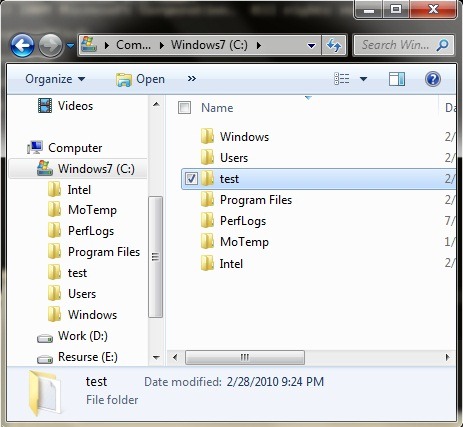
- volte para Command Prompt e digite o comando cd e dar Enter (Isto irá abrir pasta raizie C:)
- redigitar cd e colá-lo para o caminho para o problema pasta (clique com o botão direito->macarrão. Ctrl+ v não funciona em Command Prompt) Então deixe Enter. Essa pasta será cmd aberto (para garantir que você está na pasta que deve digitar o comando dir em seguida, deixar Enter. Este comando mostra o conteúdo dessa pasta)

1. Para apagar um arquivo a partir desta pasta, digite o comando del [numele_fisierului] / F / Q e dar Enter (onde [Nome do arquivo] filename é teimoso, F = excluir o arquivo somente leitura, mesmo que sejae Q = Excluir sem confirmação)
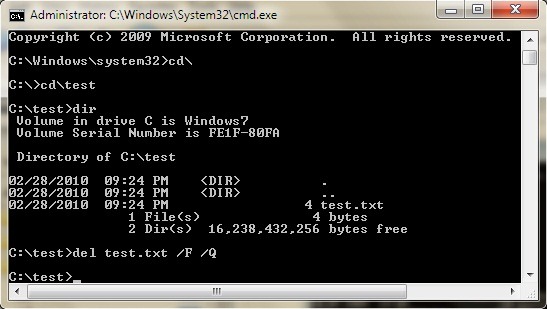
2. Se você deseja limpar a pasta, mas ele não quer desaparecer da Windows ExplorerDepois de ter seguido os passos acima para excluir os arquivos deste tipo no comando cmd cd para voltar ao pasta raiz (C :) e tipo rmdir / S / Q [numele_folderului] e dar Enter.
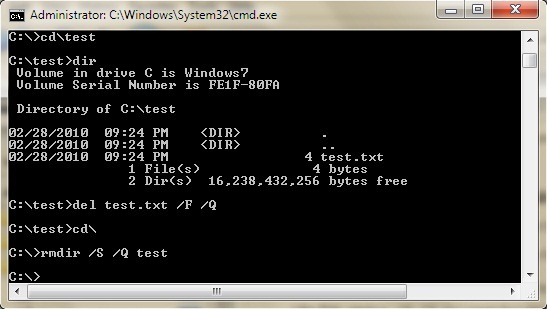
em seguida, feche Command Prompte aberto Windows Explorador. Você notará que a pasta do problema (teste no meu caso) e implicitamente os arquivos/arquivos do problema (test.txt no meu caso) desapareceram.
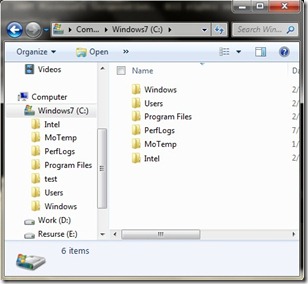
Boa sorte! ;)